Коли ви встановлюєте останню версію Windows, панель завдань — це перше, що ви помітите у своїй новій операційній системі. Корпорація Майкрософт повністю змінила дизайн панелі завдань і розташувала піктограми програм і меню «Пуск» по центру. Який сенс від оновленої панелі завдань, коли вона взагалі перестає працювати? Давайте виправимо, що панель завдань Windows 11 не працює.

Багато користувачів повідомили, що панель завдань Windows 11 блокується або залишається неактивною, коли ви натискаєте на неї. Це збиває з пантелику, оскільки панель завдань є важливою частиною Windows 11, і ви хочете, щоб вона працювала належним чином за одну спробу.
У цій публікації буде перелік рішень, які дозволять вам повернути функціональність панелі завдань у Windows 11. Без зайвих слів, давайте почнемо.
1. Перезавантажте комп’ютер, щоб усунути несправність панелі завдань Windows 11
По-перше, ви можете зробити перезавантаження комп'ютера. Це найпопулярніший спосіб вирішення типових проблем Windows 11, не вдаючись до розширених рішень.
тому що Панель завдань Windows Якщо це не спрацює, ви не зможете отримати доступ до нового меню «Пуск», щоб перезавантажити ПК з Windows 11. Крім того, ви можете скористатися клавішами Alt + F4 і перезавантажити комп’ютер зі спадного меню.
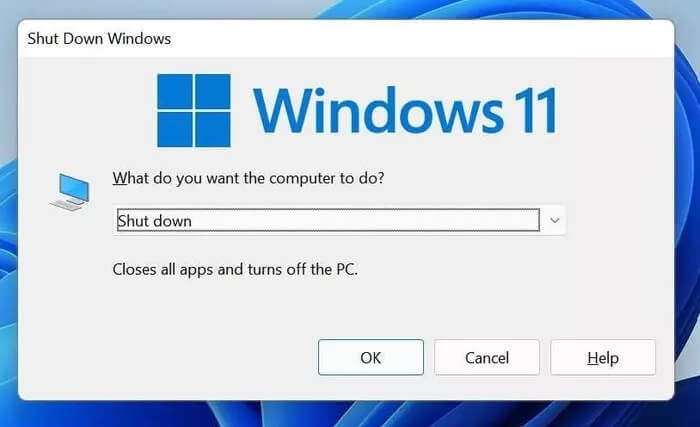
Після перезавантаження перевірте панель завдань Windows 11. Якщо вона все ще не працює, перейдіть до наступного рішення.
2. Перезапустіть служби панелі завдань, щоб виправити, що панель завдань Windows 11 не працює
Панель завдань Windows 11 є частиною служб Windows Explorer в операційній системі. Ви можете перезапустити службу за допомогою диспетчера завдань і спробувати отримати доступ до панелі завдань.
Розділ 1: Використовуйте клавіші Ctrl + Shift + Escape, щоб відкрити диспетчер завдань у Windows 11 (оскільки клавіша Windows не працюватиме з вимкненою панеллю завдань, для доступу до цих програм у Windows 11 потрібно використовувати комбінації клавіш).
Розділ 2: Перейдіть на вкладку «Процеси».
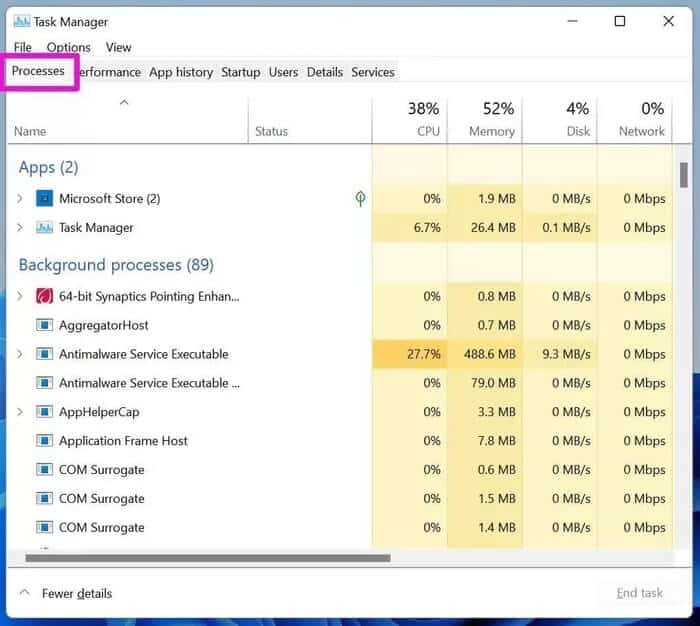
Крок 3: Прокрутіть униз до «Процесів Windows».
Розділ 4: Знайдіть Провідник Windows у списку.
Розділ 5: Клацніть його правою кнопкою миші та виберіть Перезапустити.
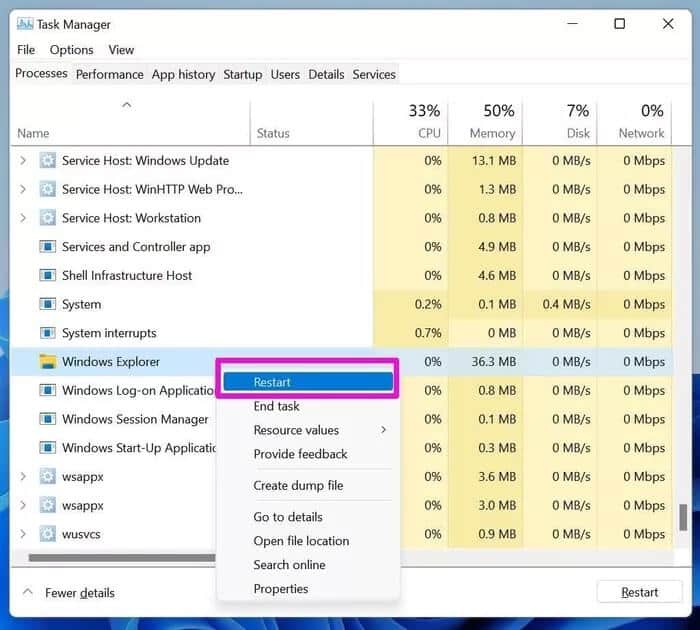
Перезавантажте комп’ютер ще раз, і панель завдань має почати працювати.
3. Завершіть завдання «Системні файли».
Якщо панель завдань Windows 11 все ще не працює, потрібно видалити деякі системні файли на комп’ютері. Ось як.
Розділ 1: Натисніть Ctrl + Shift + Escape, щоб відкрити диспетчер завдань у Windows 11.
Розділ 2: Перейдіть на вкладку «Деталі» на панелі меню.
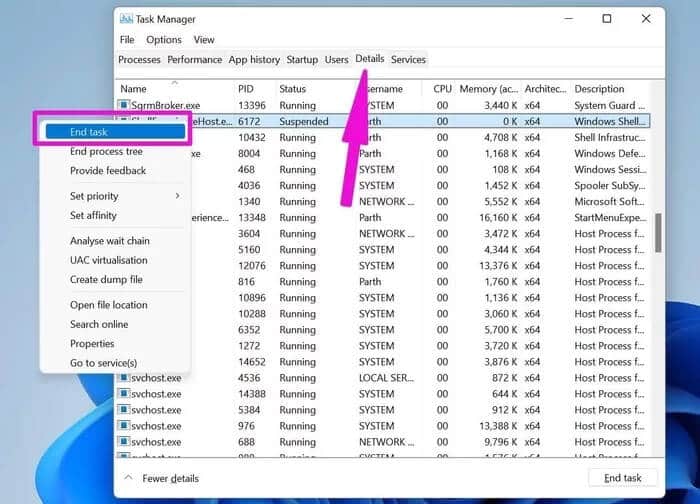
Крок 3: Клацніть правою кнопкою миші на кожній службі та завершіть її завдання.
- ShellExperienceHost.exe
- Searchindexer.exe
- SearchHost.exe
- RuntimeBroker.exe
4. Відновлення системних файлів
Далі ми використаємо рядок терміналу, щоб виправити системні файли в Windows 11. Деякі пошкоджені системні файли заважають роботі панелі завдань Windows 11. Виконайте наведені нижче дії.
Розділ 1: Використовуйте клавіші Windows + R і відкрийте діалогове вікно «Виконати».
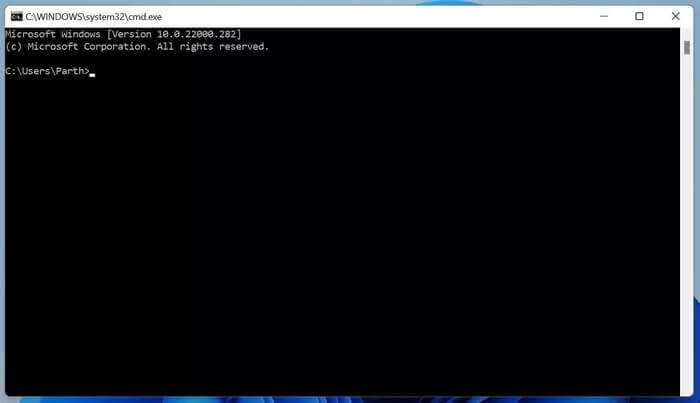
Розділ 2: Введіть cmd і відкрийте командний термінал.
Введіть наступні команди та натисніть Enter після кожної.
Dism / Online / Cleanup Image / ScanHealth
Dism / Online / Cleanup-Image / RestoreHealth
ПФС / SCANNOW
Windows 11 виконає ці команди та відновить пошкоджені файли на вашому ПК. Закрийте меню команд і знову спробуйте відкрити панель завдань.
5. Запустіть перевірку безпеки Windows
Якщо ви маєте звичку встановлювати програми та мультимедійні файли з неперевірених джерел з Інтернету, імовірно, ви заразили свою Windows 11 вірусами та шкідливими файлами. Ці файли можуть пошкодити основні функції Windows 11, такі як панель завдань іMicrosoft Store і файловий менеджер.
Панель завдань Windows 11 може не працювати через пошкоджені файли на комп’ютері. Потрібно просканувати комп'ютер антивірусом. Але не хвилюйтеся. Вам не потрібно інвестувати в антивірусне програмне забезпечення сторонніх розробників. Щоб видалити зловмисні файли на комп’ютері, можна скористатися чудовим інструментом захисту Windows від Microsoft. Внесіть зміни за допомогою наведених нижче кроків.
Розділ 1: Використовуйте клавіші Windows + I і відкрийте меню налаштувань Windows.
Розділ 2: Перейдіть до конфіденційності та безпеки та відкрийте меню безпеки Windows.
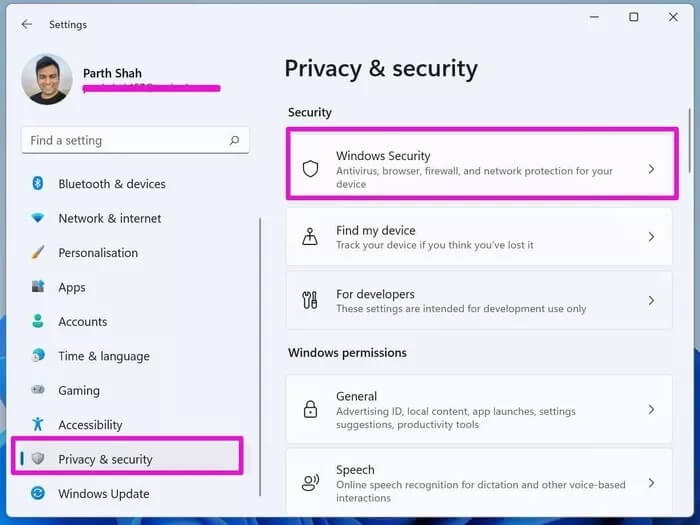
Крок 3: Відкрийте Безпеку Windows із наступного меню.
Розділ 4: Перейдіть до Захист від вірусів і загроз і запустіть швидке сканування свого комп’ютера.
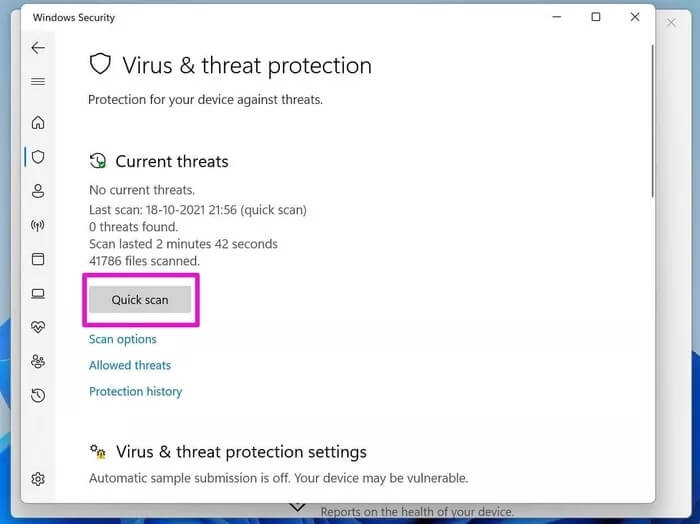
Дозвольте корпорації Майкрософт видалити шкідливі файли та виправити проблему, коли панель завдань Windows 11 не працює.
6. Оновіть ОС Windows
Стара збірка Windows 11 може призвести до несправності панелі завдань на вашому комп’ютері. Потрібно оновити Windows 11 до останньої версії та перезапустити панель завдань.
Використовуйте клавіші Windows + I і відкрийте меню налаштувань Windows. Перейдіть до меню оновлення та встановіть останню версію на свій комп’ютер.
Використовуйте панель завдань у Windows 11
Панель завдань відіграє величезну роль у роботі Windows 11. Дисфункція панелі завдань може засмутити вас новою операційною системою Microsoft. Наведені вище кроки повинні допомогти вам виправити несправність панелі завдань Windows 11 і вирішити проблему.










